Frequently Asked Questions
(Klicken Sie auf eine der untenstehenden Fragen um die Antwort anzuzeigen.)
Allgemeine Fragen
Wie eröffne ich ein kostenloses Demo-Konto??
Wie eröffne ich ein Live-Konto?
Was sind die Mindesteinlagen für eine Kontoeröffnung?
Was sind die Marginforderungen?
Wie füge ich meinem Konto weitere Finanzmittel hinzu?
Wie hebe ich Geld von meinem Konto ab?
Technische UNterstützung
Neu: loggen Sie ein in Ihrem GCI-Konto mit neue, schnellere Software. Dies wird jedes mögliche Browser oder Java verwandtes Problem lösen. Hier herunterladen!
Anhand der folgenden Beschreibungen technischer Lösungen können Sie viele Probleme selbst erfolgreich beheben. Sollten trotzdem noch technische Schwierigkeiten auftreffen, kontaktieren Sie bitte GCI unter [email protected].
Beim Einloggen in die Handelsplattform ICTS kommt die Fehlermeldung „No JDK 1.4 support for APPLET".
Lösung: Die Handelssoftware von GCI verlangt die Java-Runtime-Umgebung (JRE). Sofern dieses Programm nicht bereits auf Ihrem Rechner installiert ist, sollte es beim Login automatisch heruntergeladen werden und folgendes anzeigen:
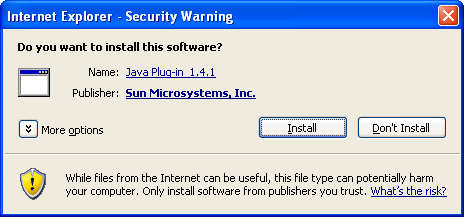
Klicken Sie dann auf den Befehl „Install“ und folgen Sie den Anweisungen am Bildschirm. Sollte es Schwierigkeiten geben, können Sie die Software manuell herunterladen. Sie finden die JRE unter www.gcitrading.com/jre.exe. Darüber hinaus gibt es noch einen anderen Weg, wenn Sie eine GCI-Softwareversion einsetzen möchten, die auf JRE ganz verzichtet. Mehr dazu finden Sie hier.
Beim Einloggen kommt die Fehlermeldung „Insufficient privileges for this operation“.
Lösung: Entweder Ihr kostenloses Demo-Konto ist nach 30 Tagen abgelaufen. Registrieren Sie sich einfach hier für ein neues. Oder Sie loggen in die falsche Kontoart ein. Vergewissern Sie sich bitte, dass Sie in das korrekte Standard-Forex-, Mini-Forex-, oder CFD/Aktien-Konto einloggen. Diese Lösung gilt für Demo- und Live-Version.
Beim Einloggen kommt die Fehlermeldung „Wrong login name or password“ (Falscher Login-Name oder Passwort).
Lösung: Vergewissern Sie sich bitte, dass Sie sich genau in das Demo- oder Live-Konto einloggen, das der Kontoart entspricht, für die Sie sich registriert haben. Hier haben Sie Zugang zu alle drei Demo-Logins: www.gcitrading.com/german/demologin.htm, bzw. Live-Logins: www.gcitrading.com/german/livelogin.htm. Prüfen Sie bitte zweitens, ob Sie Ihren Benutzernamen und das Passwort genau so schreiben, wie es Ihnen auf der E-Mail mitgeteilt wurde. Achten Sie auch auf die Groß- und Kleinschreibung.
Einige Menüpunkte – Charts, Nachrichten, Benutzerhandbuch – werden nicht angezeigt, wenn sie auf der Handelsplattform ausgewählt werden.
Lösung: Halten Sie die Steuerungstaste – Strg oder Ctrl – gedrückt, während Sie diese Menüpunkte anklicken. So werden die meisten „Pop-Up-Blocker“ für diese Seiten unterdrückt.
Die Charts werden nicht richtig angezeigt.
Lösung: Vergewissern Sie sich bitte, dass Sie Java 1.4 heruntergeladen haben. Dieses sollte automatisch geschehen, wenn Sie die Charts öffnen. Falls dies nicht geschieht, können Sie es hier herunterladen. Stellen Sie bitte auch sicher, dass Sie „Always“ (Immer) anklicken, wenn Sie gefragt werden, ob Sie dem Inhalt vom ActForex trauen.
Sie sehen die Fehlermeldung: „Java.Lang.ClassNotFoundException:Hello.HelloApplet“ beim Einloggen.
Lösung: Möglicherweise hatten Sie einen kurzen Ausfall Ihrer Internetverbindung oder Ihres Servers, und die angezeigte Seite hängt im Cache. Es gibt zwei Möglichkeiten: 1) Löschen Sie Ihre temporären Internetdateien (Tools, Internetoptionen, Papierkorb online und auch offline), schließen Sie alle Browser und starten Sie dann den Browser neu. Auch ein Neustart des Computers kann helfen. 2) Installieren Sie die neue, Windowsbasierte Software hier und loggen Sie sich damit ein. Da diese Software kein Java braucht, kann dieser Fehler nicht auftreten.
Das Java-Plugin kann nicht heruntergeladen werden, die Fehlermeldung besagt „file is corrupt“. Das Laden bleibt hängen und muss abgebrochen werden.
Lösung: Dies kann davon kommen, dass viele Benutzer gleichzeitig auf die Datei zugreifen. Laden Sie einfach das Plugin bei GCI unter www.gcitrading.com/jre.exe herunter. Wählen Sie den Befehl „Run this program from its current location“ und geben Sie bei Fragen die entsprechenden Antworten ein. Sie können diese Datei auch auf einer Platte sichern, wenn Sie es von dieser benutzen wollen. Dazu müssen Sie sie nur doppelklicken oder die Befehle „Start“, „Run“ und „Browse“ aufrufen.
Das Browser-Fenster schließt sich, wenn das Login oder ein Softwaredownload gestartet wird.
Lösung: Klicken Sie Ihren „Start“-Button und wählen Sie „Windows Update“. Das bringt Sie aufhttp://windowsupdate.microsoft.com Wählen Sie nun „Product Updates“ und laden Sie alle „Critical Updates“ von der Microsoft-Seite herunter. Stellen Sie zudem sicher, dass Sie den Internet Explorer 5.5 oder höher als Browser benutzen. Sie können ihn gratis hier bekommen.
Das System muss durch eine Firmen-Firewall arbeiten und funktioniert deshalb nicht oder nur eingeschränkt.
Lösung: Die meisten Firmen benutzen Firewalls. Bitten Sie den Netzwerkverwalter, folgende Anschlüsse zu öffnen, wenn Sie unser System im Unternehmen nutzen wollen.
Für Zugriff auf Demo oder Live Trading: port 8100 8214 8036 8017 9017 9036
Für Zugriff auf Live Back office Reporte: ports 8100 4017 4036
Für Zugriff auf Demo Back office Reporte: ports 8100 4494 4493
Für Zugriff auf GCI Live Charts: port 8017 8036
Für Zugriff auf Demo Registrierung: port 9900
Sobald die Software installiert und das Login ausgeführt ist, kommen Verbindungsfehler oder das Handelsfenster „friert ein“.
Lösung: Klicken Sie bitte Ihren „Start“-Button, und wählen Sie erst „Einstellungen“, dann „Systemsteuerung“. Doppelklicken Sie „Programme Hinzufügen/Entfernen“ und entfernen Sie alle Java-Plugins der Versionen 1.2 oder 1.3 – sie werden alphabetisch verzeichnet. Installieren Sie nun das korrekte Plugin von www.gcitrading.com/jre.exe.
Zusätzliche Hinweise:
-
Das Herunterladen der „Critical Windows Updates“ kann viele Probleme lösen, sowohl mit dem GCI-System als auch mit Windows im Allgemeinen. Klicken Sie bitte Ihren „Start“-Button, und wählen Sie „Windows Update“ – das wird Sie zuhttp://windowsupdate.microsoft.com führen – und dann „Product Updates“. Laden Sie alle „Critical Updates“ von der Microsoft-Website herunter.
-
MAC OS-Benutzer: Mac-Benutzer können das GCI-Handelssystem benutzen, wenn sie eine Windows-Emulationssoftware kaufen und installieren. Unter http://sourceforge.net/projects/darwine/ findet sich das entsprechende Angebot. Der Kaufpreis liegt ungefähr bei 240$. Sobald Sie ein Live-Konto mit GCI eröffnen und zumindest 20 Round-turn-Lots oder 200 Mini-Round-turn-Lots handeln, werden wir Ihnen den Kaufpreis der Software auf Ihrem Handelskonto gutschreiben. Die Windows-Emulationssoftware können Sie auch nutzen, um andere, Windowsbasierte Anwendungen laufen zu lassen.
Introducing-Broker

Bauen Sie ein lukratives Devisen- oder Aktienhandelsgeschäft auf
Folgen & Teilen
- © 2026 GCI Financial LLC. All rights reserved.
- Home
- Live-Konto eröffnen
- Kontakt mit GCI
- Haftungsausschluss












